前回に記事で「Wordpress管理の投稿一覧にアイキャッチ画像のサムネイルを表示する方法」を紹介しました。
今回は、そこに投稿IDを表示したいと思います。
ボクは、パーマリンクの設定を「post_id」にしています。
エンコードしないと、URLが文字化けしたみたいになるのが嫌!というのが理由です。
サーチコンソールでは、タイトル名が表示されるのですが、アナリティクスでは、URLのみが表示されることもあり、どの投稿か判らない時があるのです。
投稿の「post_id」を調べるには、投稿の編集画面にいかなければ確認できないので、結構、面倒なんです。
一覧に投稿IDが表示されていたら楽なのに
管理画面の投稿一覧に投稿IDを表示する
前回に記事で「Wordpress管理の投稿一覧にアイキャッチ画像のサムネイルを表示する方法」で書いたコードに少し追加するだけです。
■functions.php
//サムネイルという項目をカラムに追加
function add_posts_columns($columns){
//タイトルの前(チェックボックスの後ろ)に設置する
if (!is_array($columns)){
$columns = array();
}
$new_columns = array();
foreach($columns as $key => $value){
if($key == 'title'){
$new_columns['thumbnail'] = 'サムネイル';
$new_columns['postid'] = 'ID';// ←追加
}
$new_columns[$key] = $value;
}
return $new_columns;
}
add_filter('manage_posts_columns', 'add_posts_columns');
//画像を表示
function add_posts_columns_thumbnail($column_name, $post_id){
if('thumbnail' == $column_name){
if(has_post_thumbnail()):
echo get_the_post_thumbnail($post_id, array(48,48), 'thumbnail');
endif;
}
//投稿IDを表示
if('postid' == $column_name){
echo $post_id;
}
//スタイル追加
echo '<style>.column-thumbnail{width:48px;}</style>';
echo '<style>.column-postid{width:2em;}</style>'; //ID列の幅を調整するスタイル
}
add_action('manage_posts_custom_column', 'add_posts_columns_thumbnail', 10, 2);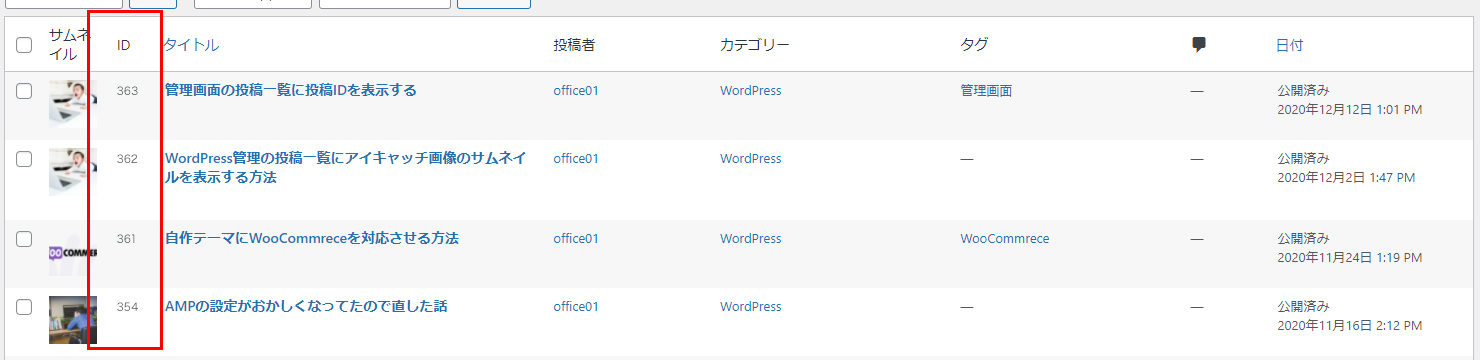
とても簡単でした。
これで、わざわざ編集画面に行かなくても、投稿IDを確認できるので、とっても楽になりました。








